WAV-Profileditor
Der AVS Audio Converter erlaubt Ihnen, eines der verfügbaren WAV-Umwandlungsprofile zu wählen, sowie die Kombinationen der WAV-Audioparameter einzustellen, die in den Standardprofilen nicht zu finden sind. Klicken Sie auf den Button WAV in der Registerkarte Umwandlung, damit WAV-Profileditor in dem Bearbeitungsbereich angezeigt wird.
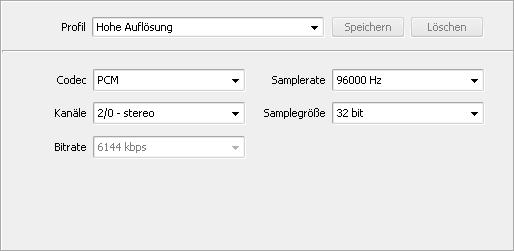
Funktionen des WAV-Profileditors:
Auswahl der vorhandenen Profile
Klicken Sie auf den Pfeil neben dem Feld Profil und wählen Sie ein Profil aus dem Listenmenü. Dasselbe kann man durch Anklicken des Pfeils unter dem Button WAV in der Registerkarte Umwandlung erreichen.
Einstellung der Standardparameter
Um Ihr eigenes Profil zu erstellen, muss man mindestens einen der Parameter unter dem Feld Profil ändern. Es ist möglich folgende Parameter eines Audiotracks zu wechseln:
- Codec
Bestimmt den Codec, den man für die Umwandlung verwendet. Die verfügbaren Codecs sind: PCM, CCITT A-low, CCITT u-low, IMA IDPCM, MS GSM 6.10, MP3, Microsoft ADPCM.
 Hinweis
Hinweis: Abhängig vom gewählten Audiocodec können andere Dateiparameter aktiviert oder deaktiviert.
- Kanäle
Bestimmt die Anzahl der Kanäle für Ausgabedatei. Klicken Sie auf den Pfeil neben dem Feld Kanäle, um das Listenmenü zu öffnen und eines der verfügbaren Tonsysteme zu wählen. Man kann Mono (Ton mit einem Kanal) auswählen, wenn die Größe der Audiodatei für Sie kritisch ist. Die Umwandlung von Stereo in Mono reduziert die Dateigröße ungefähr um das Zweifache und fast ohne Qualitätsverlust.
- Bitrate
Das ist die Anzahl der Bits, die pro Sekunde übertragen oder bearbeitet werden. Klicken Sie auf den Pfeil neben dem Feld Bitrate, um das Listenmenü zu öffnen und einen der verfügbaren Bitratenwerte zu wählen. Je höher der Bitratenwert ist, desto größer wird die Audiodatei und desto besser wird ihre Qualität.
- Samplerate
Dieser Wert (auch Samplerate oder Samplefrequenz genannt) bestimmt die Anzahl der Samples (Wert in einem bestimmten Moment) pro Sekunde aus einem ununterbrochenen analogen Signal, um daraus ein diskretes digitales Signal zu machen. Betätigen Sie den Pfeil neben dem Feld Samplerate, um ein Listenmenü zu öffnen und einen der verfügbaren Werte für Samplerate zu wählen. Je höher der Sampleratenwert ist, desto größer wird die Audiodatei und desto besser wird ihre Qualität.
- Samplegröße
Dieser Wert bestimmt die Größe der Samples aus einem ununterbrochenen analogen Signal, um daraus ein diskretes digitales Signal zu machen. Klicken Sie auf den Pfeil im Feld Samplegröße und wählen Sie im erscheinten Abrollmenü einen der verfügbaren Werte der Samplegröße. Erhöhung der Samplegröße verbessert die Klangqualität, aber die Dateigröße wird dabei verdoppelt.
Speicherung der Änderungen
Klicken Sie auf Umwandeln! im Zielaudiobereich, um Ihre Dateien sofort zu konvertieren. Diese Einstellungen werden nur für den einzelnen Umwandlungsfall gültig sein.
Speicherung der Änderungen als ein neues Profil
Verwenden Sie den Button Speichern, wenn Sie die neu eingestellten Parameter später benutzen möchten. Geben Sie den Namen für das neue Profil im geöffneten Fenster Profilname ein:
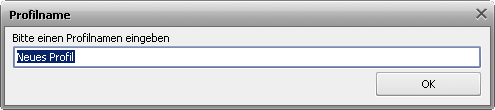
Nachdem Sie das neue Profil gespeichert haben, kann es in der Liste der Standardprofile gefunden werden. Um das Profil zu entfernen, wählen Sie es im Listenmenü und klicken Sie auf Löschen.
 Hinweis
Hinweis: Wir können keine guten Umwandlungsergebnisse garantieren, wenn Sie die Standard-Einstellungen im Fenster des
WAV-Profileditors ändern. Deswegen wird empfohlen, den Profileditor zu benutzen, wenn Sie bereits Erfahrungen in der Audioumwandlung gemacht haben. Es wird empfohlen eines der
Standard-Umwandlungsprofile zu benutzen, wenn sie neu in diesem Bereich sind. Unsere Programmierer haben die Profile mit den ausgeglichenen Audioparametern entwickelt, dadurch wird gute Qualität der Ausgabedatei gewährleistet.